Outlookで「全員に返信」する際にBCCに関する警告/通知を表示するにはどうすればよいですか?
ご存知の通り、Outlookでメッセージを受信した際、BCCフィールドに自分が含まれている場合、他の受信者はあなたを見ることができません。しかし、「全員に返信」機能を誤って使用してメッセージに返信すると、あなたが公開されてしまいます。この記事では、OutlookでBCCフィールドにいるときに全員に返信する際に警告してくれるユーティリティをご紹介します。
Kutools for Outlookを使用してBCCに関する警告を表示する![]()
ルールを作成してBCCに関する警告を表示する
Outlookでは、ルールを使用してBCCに関する警告を表示できます。
1. 「ホーム」>「ルール」>「ルールと通知の管理」をクリックし、ポップアップするダイアログの「メールルール」タブで「新しいルール」をクリックします。
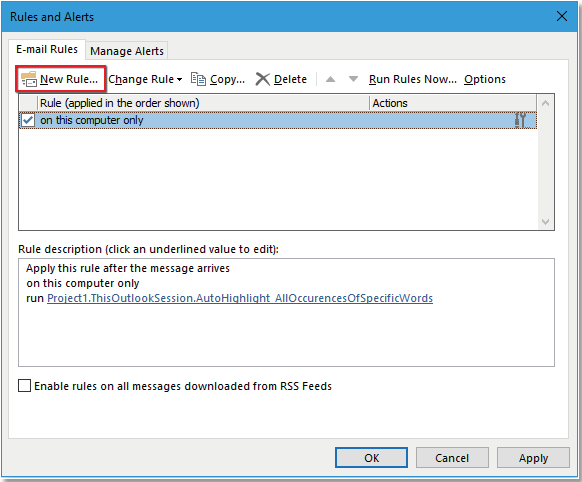
2. 「ルールウィザード」ダイアログで、「受信したメールにルールを適用する」を選択し、「次へ」をクリックします。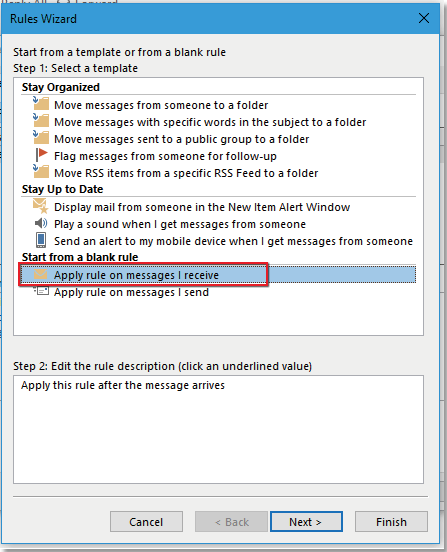
3. 次のウィンドウで「次へ」を直接クリックすると、続行するかどうか確認するダイアログが表示されます。「はい」をクリックしてください。
4. その後、3番目のウィンドウで「ステップ1」の「カテゴリが指定されたカテゴリ」チェックボックスをオンにし、「ステップ2」の「カテゴリ」をクリックして「カラーカテゴリー」ダイアログを開き、「新規」をクリックして名前を付け、新しいカテゴリの色を選択します。
5. 「OK」>「OK」>「次へ」をクリックし、4番目のウィンドウで「宛先またはCc欄に自分の名前がない場合」チェックボックスをオンにします。
6. 「次へ」をクリックし、「このルールを有効にする」がチェックされていることを確認してから「終了」をクリックします。「ルールと通知」ウィンドウで「OK」をクリックします。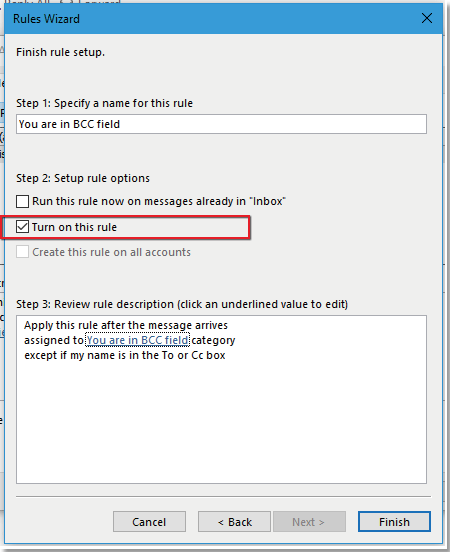
これで、メッセージを受信し、BCCフィールドにいる場合、メッセージウィンドウに警告が表示されます。
Kutools for Outlookを使用してBCCに関する警告を表示する
上記の方法は少し複雑で難しい場合があり、状況によってはルールが機能しないこともあります。この作業を簡単に効率的に処理したい場合は、「Kutools for Outlook」の「BCC Warning」機能を有効にするだけで済みます。
Outlookの非効率さにさようなら!Kutools for Outlookは、一括メール処理を簡単に行えます - さらに、無料のAI機能も搭載!今すぐKutools for Outlookをダウンロード!!
「Kutools」>「オプション」をクリックします。

「オプション」ダイアログで、「返信」タブの下にある「Bccに私が含まれているメッセージに対して「全員に返信」する際に警告する」チェックボックスをオンにし、「OK」をクリックします。
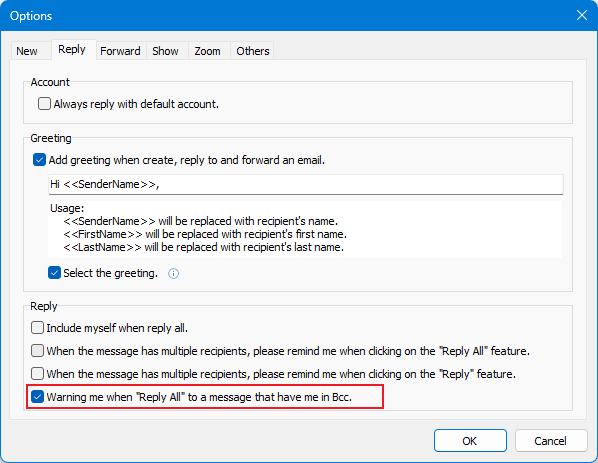
これで、「全員に返信」ボタンをクリックすると、BCCフィールドにいる場合にダイアログが表示されます。「はい」をクリックして全員に返信を続け、「いいえ」をクリックしてこの操作を取り消します。
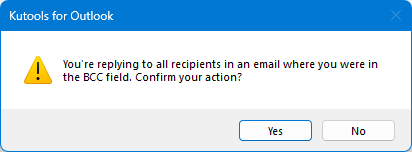
関連記事
最高のオフィス生産性ツール
最新情報: Kutools for Outlook 無料版リリース!
新しくなった Kutools for Outlook を100以上の素晴らしい機能とともに体験してください!今すぐダウンロードしてみましょう!
🤖 Kutools AI : 高度なAI技術を活用し、メールの返信、要約、最適化、拡張、翻訳、作成までを簡単に処理します。
📧 メール自動化: 自動返信(POPとIMAPに対応) / スケジュール電子メールを送信 /送信時にルールで自動 CC/BCC / 高度なルールによる自動転送 / 挨拶を自動追加 / 複数宛先メールを自動的に一通ずつ分割...
📨 メール管理: メールの取り消し / 件名などで詐欺メールをブロックする / 重複メールを削除 / 高度な検索 / フォルダーを整理...
📁 添付ファイルプロ: 一括保存 / 一括切り離し / 一括圧縮 / 自動保存 / 自動的に切り離す / 自動圧縮...
🌟 インターフェイスマジック: 😊さらに美しくてクールな絵文字 /重要なメール到着時に通知 / Outlookを閉じるのではなくグループを最小化...
👍 ワンクリック便利機能: 全員に【Attachment】付きで返信 / フィッシング対策メール / 🕘送信者のタイムゾーン表示...
👩🏼🤝👩🏻 連絡先&カレンダー: 選択したメールから一括で連絡先を追加 /連絡先グループを個別グループに分割 / 誕生日のリマインダーを削除...
お好みの言語で Kutools を利用可能 ― 英語、スペイン語、ドイツ語、フランス語、中国語など40以上の言語に対応!
Kutools for Outlookをワンクリックですぐに利用開始。待たずに今すぐダウンロードして効率を高めましょう!


🚀 ワンクリックダウンロード — Office用アドインをすべて入手
強くおすすめ: Kutools for Office(5-in-1)
ワンクリックで五つのインストーラーを同時ダウンロード ― Kutools for Excel、Outlook、Word、PowerPoint、Office Tab Pro。 今すぐダウンロード!
- ✅ ワンクリックの便利さ: 五つのセットアップパッケージを一度にダウンロードできます。
- 🚀 あらゆるOffice作業に準備完了: 必要なアドインをいつでもインストール可能です。
- 🧰 含まれるもの: Kutools for Excel / Kutools for Outlook / Kutools for Word / Office Tab Pro / Kutools for PowerPoint